Personaliza el color o la foto de portada de tu grupo
Como habrás notado, la lista de grupos ha cambiado en esta nueva versión.
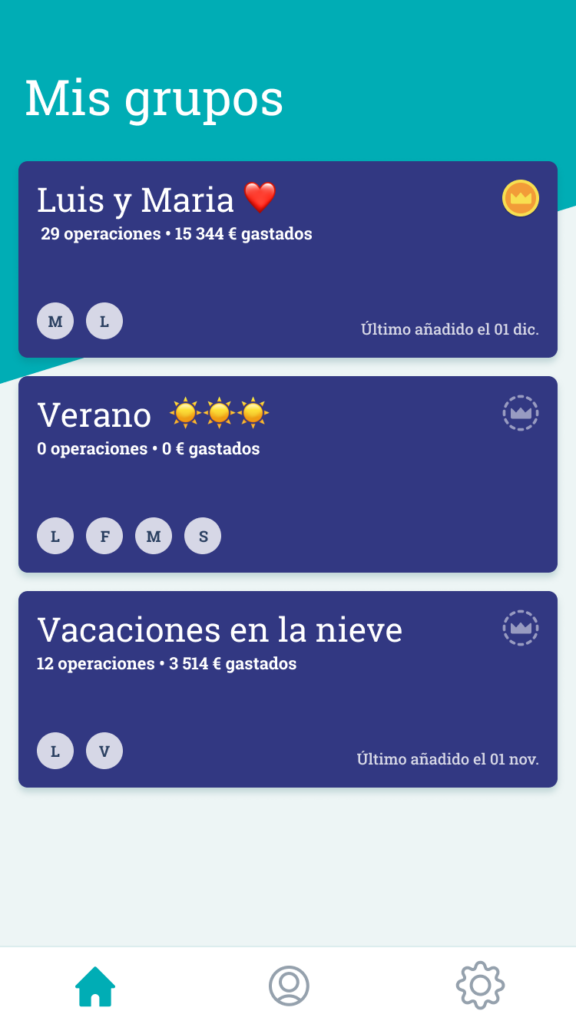
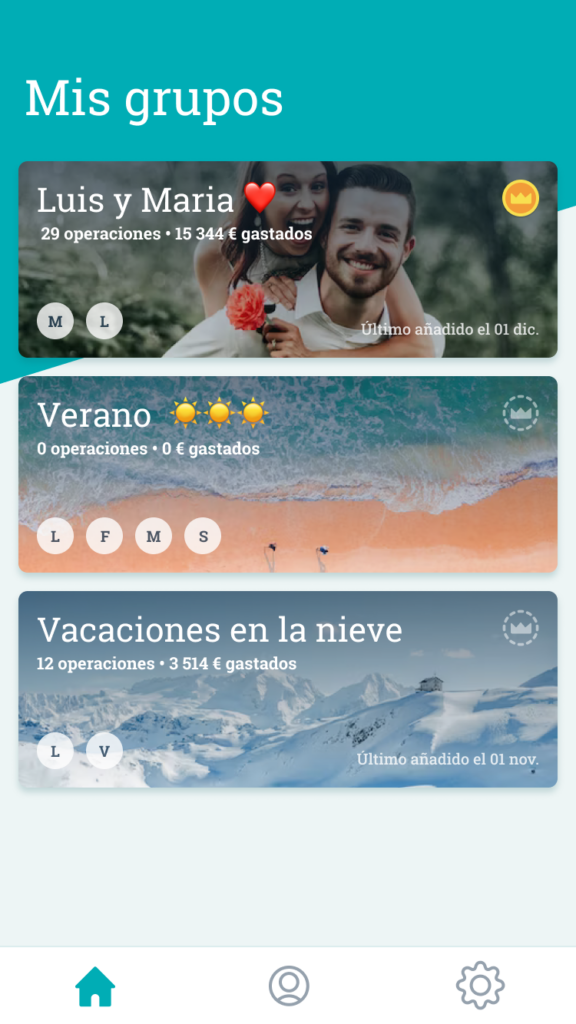
Su lista muestra ahora información sobre cada grupo, y un color de fondo o una foto. Este color o foto también se muestra en el grupo.
Para cambiar el color o seleccionar una foto de portada, abrir el grupo, pulsar «…«, luego Modificar el grupo y, por último, Portada «Establecer color o foto«.
Desde la pantalla de portada, puede :
- Seleccionar un color de la lista
- Seleccionar una foto de la lista
- Añadir tu propia foto (sólo Grupos Premium)
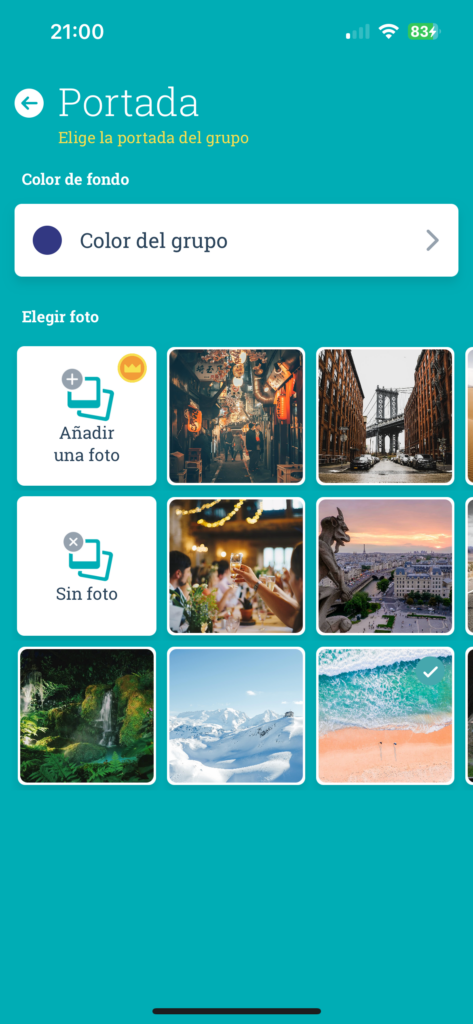
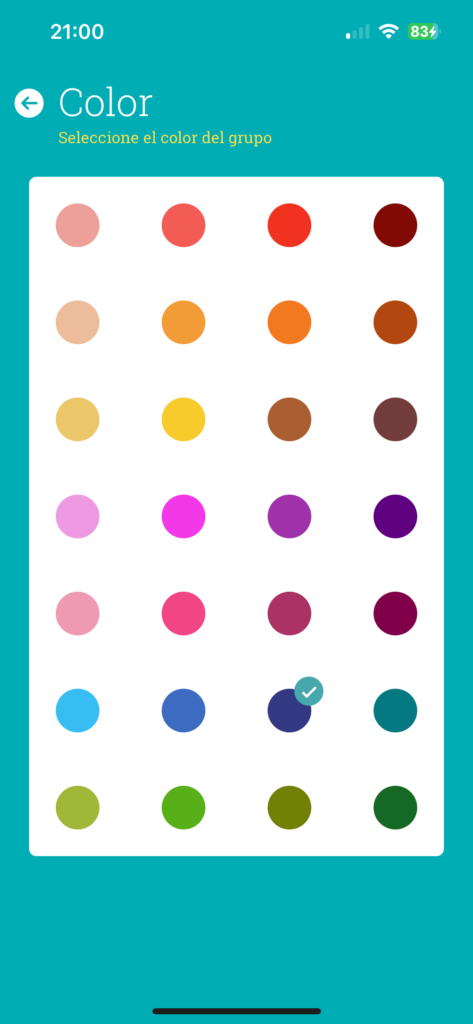
Visualizar una lista resumida de operaciones
Muchos de ustedes nos han pedido poder ver más operaciones al mismo tiempo. Ahora puede elegir entre el modo «Grande» actual y un nuevo modo «Compacto«.
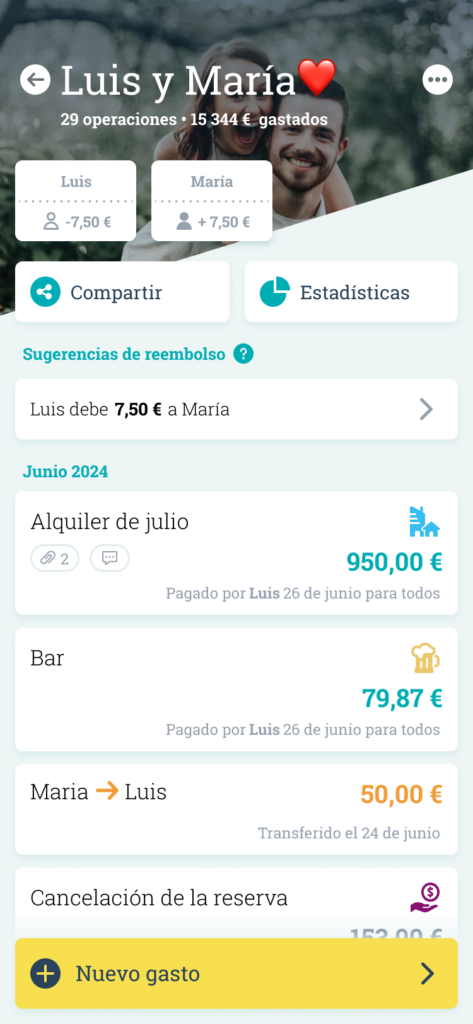
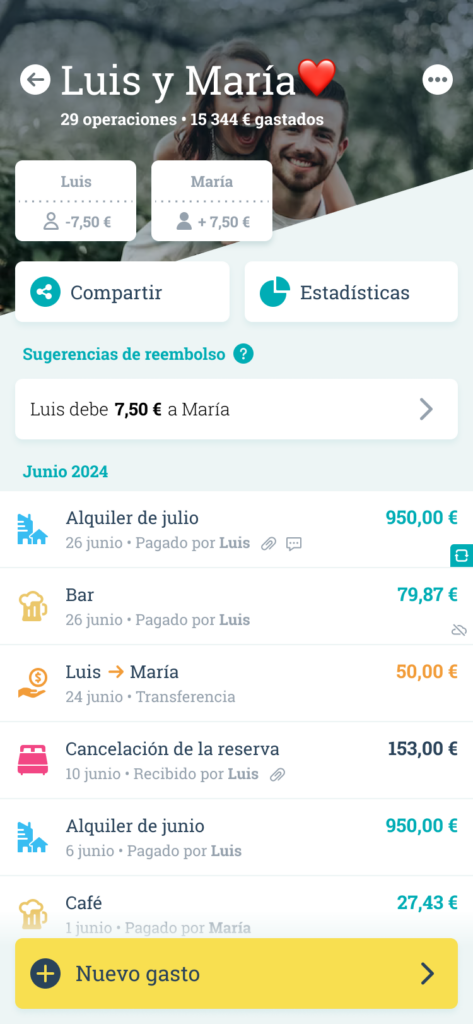
Para cambiar el modo de visualización, vaya a la pantalla de Configuración, abajo a la derecha en la barra de pestañas, luego a «Apariencia» y seleccione el modo deseado:
- Operaciones compactas
- Operaciones grandes